如何在 HTC 手机上安装软件 ▷➡️
Tecnobits - TecnoBits FAQ - 如何在 HTC 手机上安装软件 在当今的数字时代,在移动设备上安装软件已成为充分利用其所有功能的常见且必要的做法。这
Tecnobits - TecnoBits FAQ - 如何在 HTC 手机上安装软件
在当今的数字时代,在移动设备上安装软件已成为充分利用其所有功能的常见且必要的做法。这次,我们将重点关注 HTC 手机。HTC 手机因其质量和卓越的性能而受到认可。 在整个本文中,我们将指导您 步步 因此您可以学习如何在 HTC 手机上安装软件,确保您充分利用设备的特性和功能。 请继续阅读,了解如何准确有效地执行此过程。
下载HTC手机所需的软件
为了充分享受您的 HTC 手机,拥有合适的软件至关重要。 下面,我们为您提供下载链接以获取必要的应用程序和实用程序:
1.HTC 同步管理器
HTC Sync Manager 是 HTC 的官方工具,用于同步和管理手机与计算机。 通过此应用程序,您可以轻松安全地传输您的联系人、照片、视频和音乐。 此外,您可以制作内容的备份副本并更新设备的软件。
2.HTC Sense 主页
HTC Sense Home 是个性化用户界面,可让您个性化和组织您的主屏幕。 通过此应用程序,您可以快速访问最常用的应用程序,接收基于您的位置和偏好的推荐,并充分利用 HTC 手机的专有功能和特性。
3.HTC DotView
如果您有 HTC Dot View 保护壳,您一定会下载 HTC Dot View 应用程序以充分利用这项创新技术。 通过此应用程序,您可以自定义保护壳的外观和设置、接收通知和来电以及访问功能,例如播放音乐以及显示时间和天气,而无需打开保护壳。
不要再浪费时间了,立即为您的 HTC 手机下载必要的软件。 通过适用于您的设备的所有功能和应用程序,享受独特且个性化的体验。
检查该软件与您的 HTC 手机型号的兼容性
如今,软件与不同 HTC 手机型号之间的兼容性对于保证设备的最佳性能至关重要。 如果您想要在 HTC 上安装应用程序或更新软件,则必须检查它是否与您的特定型号兼容。 我们在此提供一些提示,帮助您确保软件与 HTC 手机的兼容性。
1.检查版本 OS:在 HTC 手机上安装任何软件之前,请确保安装了最新版本的操作系统。您可以通过转到手机上的“设置”,然后选择“手机信息”并查找“软件更新”选项来执行此操作。如果有任何可用更新,请务必先安装它们,然后再继续安装新软件。
2. 检查软件要求: 每个软件都有特定的硬件和操作系统要求。 安装之前,请检查最低要求和建议要求,以确保您的 HTC 满足这些要求。 这些要求通常可以在软件下载页面或开发人员提供的文档中找到。 如果您的 HTC 不满足要求,您可能无法正确安装或运行该软件。
3. 检查软件兼容性:一些软件开发商在其网站或软件说明中提供了兼容的 HTC 型号列表。 在 HTC 上安装任何软件之前,请务必验证此信息。 如果您找不到适合您型号的具体信息,您可以搜索 HTC 用户论坛,看看是否有人测试并确认该软件与您的手机型号的兼容性。
确保您的 HTC 手机有足够的存储空间
为了确保您的 HTC 手机获得最佳性能,必须确保您拥有足够的存储容量。 因为? 因为存储空间不足会降低设备性能并限制您的能力。 我们在此为您提供一些优化 HTC 存储空间的提示:
1.删除不必要的应用程序: 定期检查手机上安装的应用程序并删除不经常使用的。 此外,请考虑使用某些应用程序的 Lite 版本来减少存储使用量。
2、传输文件到云端: 使用云存储服务进行存储 你的文件 并释放手机上的空间。 Google Drive、Dropbox 或 OneDrive 是随时随地备份和访问文档、照片和视频的绝佳选择。
3. 使用存储卡: 如果您的 HTC 手机型号兼容,请使用存储卡扩展存储容量。 这将允许您存储更多的应用程序、照片和视频,而不会导致设备的内存饱和。 检查您的型号的兼容性并购买大容量、高性能的存储卡。
使用 USB 数据线将 HTC 手机连接到计算机
如果您拥有 HTC 手机,您肯定希望通过 USB 数据线将其连接到计算机来充分利用设备的功能。 幸运的是,这个过程非常简单,您可以传输文件、进行备份以及许多其他有用的任务。 阅读,了解如何!
要将 HTC 手机连接到计算机,您需要一根兼容的 USB 数据线。 该电缆通常随您的设备附带,但如果您手头没有,您可以轻松地在电子商店购买一根。 拥有合适的 USB 数据线后,只需将其插入计算机上的 USB 端口和 HTC 手机上的充电端口即可。
一旦使用将您的HTC手机连接到您的计算机 USB电缆,一条通知将出现在 巴拉德塔里亚斯 您的设备。向下滑动手机屏幕,选择“文件传输”或“数据传输”通知。这将使您的计算机将您的 HTC 手机识别为外部存储设备。
独家内容 - 点击这里 如何在 Mercado Libre 中更改我的电话号码现在您可以从计算机访问 HTC 手机的内容。 使用文件资源管理器浏览设备上的文件夹并查找要传输的文件。 您还可以在手机和计算机之间拖放文件,以实现更快、更轻松的传输。请记住,在断开 USB 数据线之前,务必先安全地拔下 HTC 手机,以避免数据丢失。
在 HTC 手机上启用文件传输选项
HTC 手机最有用的功能之一是可以选择 文件传输,让您可以快速与其他设备共享照片、视频和文档。 要在 HTC 手机上启用此功能,只需执行以下简单步骤:
1. 打开 HTC 手机上的“设置”应用程序。 您可以在应用程序抽屉或主屏幕上找到它。
2. 向下滚动并选择“存储”或“存储和 USB”选项,具体取决于您的 HTC 手机型号。
3. 在“文件传输”部分,确保您已启用“USB 文件传输”。如果未激活,只需点击开关即可启用。
在 HTC 手机上启用文件传输选项后,您可以使用 USB 数据线将其连接到计算机或其他设备。连接手机时,您将在状态栏中看到一条通知,指示“设备已连接”或类似内容。现在,您可以从计算机访问 HTC 手机上的文件并快速轻松地传输它们。
请记住,文件传输选项仅在您连接 HTC 手机时可用 到另一台设备 通过 USB 电缆。 还需要注意的是,某些 HTC 手机型号可能有附加选项或自定义设置,但一般来说,上述步骤将允许您启用此功能并享受高效传输文件的便利。 充分利用您的 HTC 手机并毫无问题地分享您喜爱的文件!
在计算机上打开文件资源管理器并浏览到下载软件的位置
将软件下载到计算机后,就可以打开文件资源管理器来找到其位置。 请按照以下简单步骤找到它:
1. 首先,转到计算机桌面并查找文件资源管理器图标。 此图标通常表示为黄色和蓝色文件夹,通常可以在任务栏或开始菜单上找到。
2. 单击文件资源管理器图标将其打开。 将打开一个新窗口,其中包含一系列文件夹和文件。
3. 在窗口左侧, 您将找到 位置列表。 浏览这些位置以查找下载软件的文件夹。 您可以单击每个文件夹以显示其内容并继续浏览“直到”到达最终位置。 如果您知道软件下载的文件夹名称,也可以使用窗口右上角的搜索栏直接搜索。
找到下载软件的位置后,您可以访问它以执行任何必要的操作,例如安装或运行它。请记住,该位置可能会有所不同,具体取决于您的计算机设置和您选择的下载首选项。如果您在查找软件位置时遇到问题,请务必检查其他常用文件夹,例如“下载”或“文档”。我希望本指南对您打开文件资源管理器并找到您下载的软件有帮助!
将软件复制到 HTC 手机上的安装文件夹中
要将软件复制到 HTC 手机上的安装文件夹,请首先使用 USB 数据线将手机连接到计算机。 确保您的 HTC 设备上启用了文件传输选项,以便您可以访问内部存储器或 SD卡.
连接后,您的计算机上将打开一个弹出窗口,您可以通过该窗口浏览 HTC 设备上的文件。现在,找到要将软件复制到的安装文件夹。通常,该文件夹位于“Program Files/HTC/Software”路径中。如果找不到它,只需在方便的位置创建一个新文件夹即可。
现在您已位于所需的安装文件夹中,将要从计算机复制的软件文件拖放到此文件夹中。 断开您的 HTC 手机之前,请确保文件已完全复制 电脑的。 就是这样! 该软件现已位于 HTC 手机的安装文件夹中并可以使用。请记住安装后重新启动设备以使更改生效。
记住总是做一个 备用 作为预防措施,在安装之前删除重要文件!
安全地断开 HTC 手机与计算机的连接
要安全地断开 HTC 手机与计算机的连接,请务必遵循某些步骤以避免任何数据损坏或丢失。 下面,我们提供执行此任务的简单指南 正确地:
1. 关闭所有应用程序:在将 HTC 手机与计算机断开连接之前,请确保关闭连接过程中使用的所有应用程序。 这将有助于避免潜在的冲突并确保正确的文件关闭。
独家内容 - 点击这里 如何免费下载 PC 版《几何冲刺》2. 正确启动设备:在计算机上,在任务栏或文件资源管理器中查找 HTC 手机图标。右键单击它并选择“执行”、“断开连接”或类似选项。此步骤对于确保在断开设备连接之前正确完成所有数据传输过程至关重要。
3. 物理拔除 USB 电缆:安全启动 HTC 手机后,您可以继续物理拔除将其连接到计算机的 USB 电缆。 确保轻轻地执行此操作,不要用力拉扯电缆,以免损坏连接端口。
通过执行以下步骤,您可以安全地断开 HTC 手机与计算机的连接,并保护您的信息和设备免受可能的不便。 始终记住要小心、耐心地执行此任务,以避免任何数据丢失或物理损坏。 您的手机和计算机将会感谢您!
访问 HTC 手机上的安装文件夹并找到软件文件
在 HTC 手机上,您可以轻松访问安装文件夹以查找所需的软件文件。 请按照以下简单步骤进行操作:
1. 在 HTC 设备上找到“文件资源管理器”应用程序。您可以在应用程序菜单中找到它或在搜索栏中搜索它。
2. 进入文件资源管理器后,导航至设备上的主文件夹。 通常,此文件夹称为“内部存储”或“SD 卡”,具体取决于安装位置。
3. 在主文件夹中,找到应用程序的安装文件夹。该文件夹通常称为“应用程序”或“下载”。如果您从外部来源安装该软件,您可能需要查看“Installer”文件夹。
如果您知道要查找的软件文件的名称,则可以使用文件资源管理器中的内置搜索功能使您的搜索更加轻松。 只需选择搜索选项并在相应的字段中输入文件名。
找到所需的软件文件后,选择它,您可以根据需要执行各种操作。 您可以直接从此位置安装、复制到其他目录或共享 与其他设备.
请记住,根据 HTC 手机操作系统的版本,安装文件夹的位置可能会略有不同。 按照以下一般步骤访问所需的文件夹并毫无问题地找到软件文件。
单击该文件即可在 HTC 手机上开始安装过程
将安装文件下载到计算机后,下一步是将其传输到您的 HTC 手机。 为此,请使用 USB 电缆将手机连接到计算机。 确保您的手机已解锁,并在出现时选择文件传输选项 在屏幕上。 建立连接后,只需将安装文件拖放到手机内存中您选择的文件夹中即可。
将安装文件传输到 HTC 手机后,将其从计算机上拔下并访问手机上的“文件管理器”应用程序。浏览保存安装文件的位置,然后点击将其打开。如果出现安全警告,请确认您要安装该应用程序。
安装完成后,您将在手机屏幕上看到一条确认消息。 现在您可以通过 HTC 手机的主菜单或主屏幕访问新应用程序。 如果您想自定义应用程序的设置,请转到应用程序菜单中的设置部分,然后根据您的喜好调整选项。 在 HTC 手机上享受您的新应用程序吧!
按照屏幕上的说明完成 HTC 手机上的软件安装。
步骤 1:准备您的 HTC 手机
在开始在 HTC 手机上安装软件之前,请确保设备已充满电,以避免安装过程中出现中断。 另外,请验证手机是否有足够的存储空间可用于安装软件。
第 2 步:连接到 Wi-Fi 网络
要继续安装,您的 HTC 手机必须连接到稳定的 Wi-Fi 网络。 进入手机上的 Wi-Fi 设置并选择所需的网络。 如有必要,输入密码,然后等待设备连接成功。 确保在整个软件安装过程中拥有稳定的互联网连接非常重要。
第三步:开始软件安装
当您的 HTC 手机完全准备好并连接到 Wi-Fi 网络后,请按照屏幕上的说明开始安装软件。 在此过程中,您可能会被要求接受条款和条件,并提供某些个人信息。 在接受任何请求之前,请务必阅读并理解所提供的所有信息。
重新启动您的 HTC 手机以使更改生效
如果您对 HTC 手机进行了更改,但没有看到预期的效果,则可能需要重新启动它。 重新启动手机可以解决性能问题并优化您所做的更改。 接下来,我们将向您展示重新启动 HTC 手机并确保更改正确生效的步骤。
在重新启动手机之前,请保存所有重要信息,例如联系人、消息或文件,因为重置可能会删除这些数据。 另外,请确保电池电量充足或将其连接到电源,以防止其在此过程中关闭。
独家内容 - 点击这里 如何在 PC 版《生化危机 6》中运行得更快要重置您的 HTC 手机,请按照以下步骤操作:
按住电源按钮,直到屏幕上出现菜单。
从菜单中选择“重新启动”或“重新启动”选项。
确认操作并等待手机重启。
重新启动后,您的更改应该生效,并且您会注意到 HTC 的性能有所改善。 请记住,时常重新启动手机有利于保持其最佳运行状态。
验证该软件是否已正确安装在您的 HTC 手机上
购买新的 HTC 手机时,务必验证软件是否已正确安装,以确保设备正常运行。 下面,我们为您提供执行此验证的必要步骤:
1. 启动 HTC 手机并输入密码或安全模式将其解锁。
2. 转到应用程序菜单并查找“设置”或“设置”选项。单击它可访问设备设置。
3. 向下滚动,直到找到“电话信息”部分或类似部分。单击此选项可访问您的 HTC 手机的技术详细信息。
进入“电话信息”部分后,查找“软件”或“软件版本”选项。在这里您可以找到有关 HTC 手机上安装的软件的详细信息,例如 Android 版本和 HTC 自定义层。
验证软件版本是否与您的 HTC 手机型号的最新可用版本相对应。 如果不是最新版本,我们建议进行更新以确保您的设备安全并利用最新功能和改进。
如果您在此验证过程中遇到任何问题或发现软件未正确安装,我们建议您联系 HTC 支持人员立即获得帮助并解决任何问题。
Q&A
问:HTC 手机可以安装软件吗?
答:是的,完全可以在 HTC 手机上安装软件。
问:在 HTC 手机上安装软件的流程是怎样的?
答:在 HTC 手机上安装软件的过程可能会因设备操作系统的不同而有所不同。 但是,在大多数情况下,您可以通过从官方应用商店下载软件或从可信来源下载 APK 文件来安装软件。
问:在 HTC 手机上下载软件的官方应用程序商店是什么?
A:手机下载软件的官方应用商店 HTC 商店 Google Play.
问:我可以从官方商店以外的来源下载软件吗?
答:是的,可以从官方商店以外的来源下载软件。但是,您应该谨慎行事,确保来源可靠且安全,因为从不可信来源下载软件可能会给您带来风险。你的设备。
问:如何安装从外部来源下载的软件?
答:要安装从外部来源下载的软件,您必须在 HTC 手机的设置中启用“未知来源”选项。然后,只需运行下载的文件并按照屏幕上的说明即可完成安装。
问:我可以更新 HTC 手机上的软件吗?
答:是的,您可以更新 HTC 手机的软件。 操作系统更新和安全更新通常通过设备的软件设置自动发送。
问:如何检查我的 HTC 手机是否有可用更新?
答:您可以按照以下步骤检查您的 HTC 手机是否有可用更新:转至设备设置,滚动至“关于设备”或“手机信息”部分。然后,选择“软件更新”或类似选项来检查可用更新并按照屏幕上的说明进行安装。
问:软件安装过程会删除我的数据 或设置吗?
答:一般来说,软件安装过程不会删除您的数据或设置。但是,建议在执行任何安装或设置之前备份您的重要数据。软件更新,以避免信息丢失。
问:我可以卸载 HTC 手机上的软件吗?
答:是的,您可以卸载 HTC 手机上的软件。进入设备的设置,选择“应用程序”或“管理应用程序”选项,然后搜索要卸载的应用程序。然后,选择“卸载”选项并按照屏幕上的说明完成卸载过程。
问:如果我在 HTC 手机上安装软件时遇到问题,如何获得技术支持?
答:如果您在 HTC 手机上安装软件遇到问题,我们建议您联系 HTC 官方技术支持。 您可以在 HTC 官方网站或参考设备手册找到联系信息。
结论
总而言之,在 HTC 手机上安装软件并不是一项复杂的任务,但需要遵循一些精确的步骤才能确保过程成功。通过本文,我们详细探讨并解释了如何从官方应用程序商店或通过安装 APK 文件在 HTC 设备上安装应用程序。此外,我们还为您提供了有关从外部来源下载软件时应采取的安全和预防措施的重要信息。请务必记住确保您有足够的可用存储空间并且您的设备已更新,以避免安装过程中出现任何不便。我们希望本实用指南有所帮助,并邀请您探索 HTC 设备通过令人兴奋的新应用程序提供的所有可能性。现在您可以在 HTC 手机上享受个性化和优化的体验!
塞巴斯蒂安维达尔我是 Sebastián Vidal,一位热衷于技术和 DIY 的计算机工程师。此外,我是 tecnobits.com,我在其中分享教程,以使每个人都更容易访问和理解技术。